Google Docs on Googlen tarjoama pilvipohjainen tekstinkäsittelyjärjestelmä. Monista hyveistään huolimatta Docsilla on kääntöpuolensa: siinä on suhteellisen rajallinen ominaisuusjoukko. Toisin kuin Microsoft Word, jolla on behemoth-ominaisuuslista, Google Docs keskittyy tekemään muutamia perusasioita ja tekemään ne hyvin. 99 prosentille käyttäjistä 99 prosenttia ajasta tämä on enemmän kuin riittävä. Kuitenkin, joskus, tarvitset Google Docs on ominaisuuksia,ja niinä hetkinä, se voi pettää.
yksi ominaisuus, jonka monet käyttäjät toivovat Google-dokumenttien tarjoavan, on mahdollisuus lisätä taustoja. Valitettavasti Docs ei tue asiakirjojesi taustakuvia suoraan. Kuitenkin, on olemassa muutamia kiertoteitä, joiden avulla voit lisätä taustakuvan Docs, ja tässä artikkelissa, näytän sinulle, miten.
Top Three Google Docs Workarounds kuvien lisäämiseksi tekstin taakse
on ainakin kolme tapaa lisätä taustakuva Google Docs-tiedostoon. Jos sinulla on muita ehdotuksia tai lähestymistapoja, niin kaikin mokomin, jaa ne meille kommentit-osiossa tämän artikkelin lopussa!
kolme Workarounds lisätä kuvan tekstin takana Google Docs sisältää:
- käytä Microsoft Word lisätä taustakuvan, Säädä kuvan läpinäkyvyyttä, kun tuot tiedoston Docs.
- Käytä kuvan lisäämiseen Google Slides-sovellusta.
- Käytä Google-dokumentteja hyödyntämällä piirroksia.
rikotaan nämä kolme vaihtoehtoa.
vaihtoehto 1: Käytä Microsoft Word lisätä Google Docs Tausta
MS Word menetelmä edellyttää, että sinulla on lisensoitu kopio Microsoft Word kautta Vähittäismyyntipaketti, Microsoft 365 (entinen Office 365), tai free Office Online-ohjelmisto.
- luo dokumenttisi Google Docsiin tekstillä (mutta ilman taustakuvia) ja muilla elementeillä, jotka haluat lopulliseen dokumenttiisi.
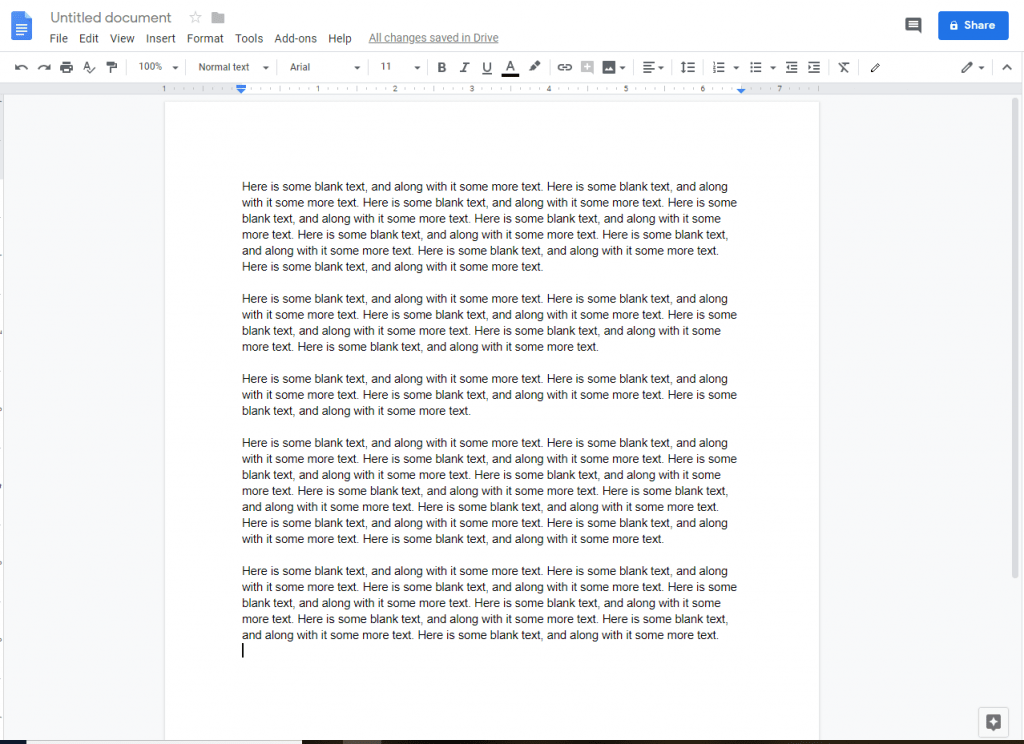
- Kopioi Docs-asiakirjan sisältö ja liitä se Word-asiakirjaan tai tallenna tiedosto.docx-tiedosto (tarkin) valitsemalla Tiedosto > Lataa nimellä > Microsoft Word (.docx).

- Avaa ovi .docx-tiedosto Wordissa ja valitse Lisää > Kuva päänauhasta.

- valitse kuvasi File Explorer-ponnahdusikkunassa ja valitse Lisää. Kuvasi näkyy nyt Word-dokumentissa.

- Napsauta kuvaa hiiren kakkospainikkeella ja valitse tekstin eteen Wrap Text >, koska Google Docs ei tue tekstin takana olevaa vaihtoehtoa.

- Tallenna Word-tiedosto ja sulje sana.
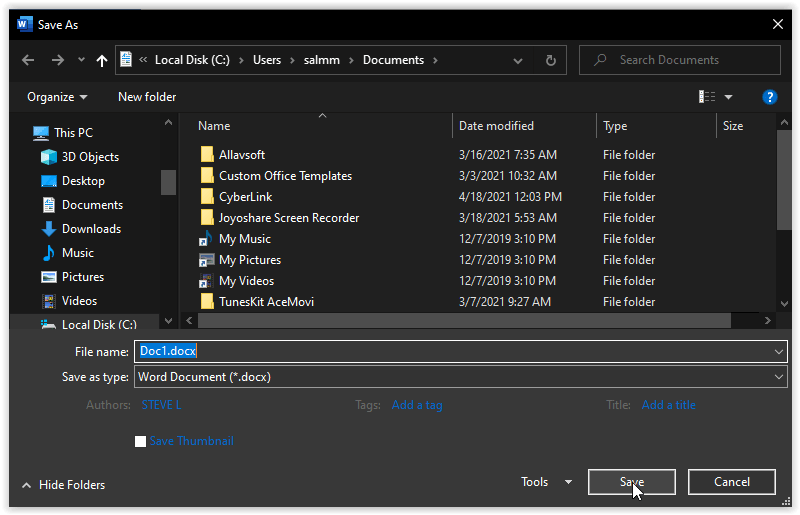
- palaa Google Docsiin ja valitse Tiedosto > avaa. Valitse Lataa ja valitse Word-tiedosto, jonka juuri tallennit. Kuva laitetaan Google Docsiin.

- Napsauta kuvaa hiiren kakkospainikkeella ja valitse kuvan asetukset. Säädä transparency slider tarpeisiisi ja tallenna asiakirja. Sinulla on nyt (eräänlainen) taustakuva Docs-dokumentissa.

Vaihtoehto 2: Google Slides-ohjelmalla voit lisätä Google Docs Background
toinen vaihtoehto luoda yksinkertainen asiakirja, jossa on taustakuva pelkästään Google Toolsin avulla, on käyttää Google Slides-sovellusta. Tämä vaihtoehto toimii hyvin, kun et tarvitse paljon tekstiä ja ei tarvitse muokattavaa tekstiä, ellet sisällyttää joitakin kuvan ympärille.
- Luo uusi tyhjä esitys Google Slideissä.

- Napsauta tyhjästä diadokumentista tiedostoa > Page Setup, valitse sitten Mukautettu ja aseta korkeus, joka mahtuu Google Docs-sivulle. Säädä kokoja marginaali-asetusten perusteella, joten 11 ”leveys on 9″ 1 ” marginaalit.

- Napsauta Slide-välilehteä ja valitse Muuta Taustaa.

- Napsauta taustalla-valintaikkunassa Google Slides, Valitse kuva. Selaa tietokoneelta kuvan haluat lisätä ja klikkaa Avaa” kun kuva on ladattu, klikkaa Valmis.

- toista yllä olevat vaiheet kunkin Google Slides-sivun osalta, lisää sitten tekstiruutuja ja liitä Google Docs-sisältö.

- kun olet valmis sijoittamalla ja muokkaamalla tekstiä, Ota kuvakaappaus dian. Avaa sitten uusi Google Docs-dokumentti ja aseta kuva. Se ei ole muokattavaa tekstiä, mutta toimii. Säädä kuvan kokoa tarvittaessa.

vaihtoehto 3: Käytä Drawings-ominaisuutta Docsissa lisätäksesi taustan
jos haluat käyttää Google Docsia luodaksesi taustakuvan tekstiin, sinun on käytettävä Drawings-ominaisuutta ja lisättävä tekstiruutuja.
- aseta kursori nykyiseen Docs-tiedostoon ja valitse Lisää > piirustus > + Uusi.

- Napsauta kuvapainiketta ja valitse tiedosto, jota haluat käyttää taustana.

- Muuta kuvan läpinäkyvyyttä tarvittaessa napsauttamalla kynäkuvaketta ja napsauttamalla läpinäkyvää.

- valitse Lisää tekstiruutu-painike ja aseta tekstiruutu kohtaan, jossa haluat etualalla olevan tekstin näkyvän. Kirjoita seuraavaksi etualalla oleva teksti ja aseta sen fontti, väri ja koko haluamallasi tavalla. Presto, välitön taustakuva!

yllä olevien ohjeiden avulla voit joutua näpräämään kuviasi ja saamaan tekstin vastaamaan olemassa olevaa sisältöä. Tämä tekniikka on parempi hyvin yksinkertainen teksti peittokuvat kuin läpinäkyvä taustakuvan standardin tekstidokumentti, mutta se toimii.
kuvat, teksti ja Google Docs
kuten näet, on olemassa useita tapoja lisätä taustoja Google Docs, sinun täytyy vain olla luova joskus. Vaikka kuvanlaatu saattaa kärsiä, se saa työn tehtyä ja Google toivottavasti parantaa tuota ongelmaa pian.